Arrêter correctement Windows, comme toutes ses applications, réduit les risques de corruption du système de fichiers et d'accumulation d'erreurs. Les processus exécutés en arrière-plan contiennent de nombreux fichiers qui sont inévitablement endommagés lorsque le système est arrêté de manière incorrecte (simplement en coupant l'alimentation de l'unité centrale). Sans parler de l'exécution d'applications. Laissez-nous vous rappeler comment éteindre sans mettre votre ordinateur en danger.
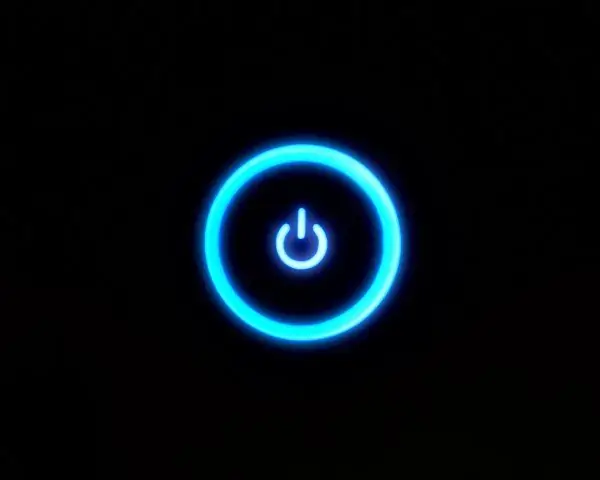
Instructions
Étape 1
Ainsi, pour éteindre correctement l'ordinateur, vous devez d'abord: fermer tous les programmes et applications en cours d'exécution, retirer la disquette du lecteur de disquette (si vous les utilisez toujours), déconnecter tous les périphériques connectés (imprimante, fax, scanner, etc.). Puis en cliquant sur l'icône "Démarrer", sélectionnez "Arrêter", "Arrêter", "OK". Après cela, l'ordinateur s'éteint après quelques secondes (selon les paramètres du système). Le moniteur n'a pas besoin d'être éteint.
Étape 2
Si pour une quelconque raison la souris ne fonctionne pas, l'arrêt s'effectue à l'aide du clavier, dans l'ordre suivant: cliquez sur la "case à cocher" (identique à l'icône "Démarrer"), dans le menu principal qui apparaît, placez le curseur sur la ligne "Arrêter" à l'aide des flèches; appuyez sur Entrée; sélectionnez Arrêter et appuyez à nouveau sur Entrée.
Étape 3
Deuxième option: appuyez sur alt="Image" (gauche) + F4, "Shutdown", "Shutdown".
Étape 4
Si vous devez d'abord fermer les fenêtres actives, appuyez sur alt="Image" + Tab, puis alt="Image" (gauche) + F4 (identique à la fermeture des fenêtres en cliquant sur la croix).
Étape 5
Certaines raisons empêchent le système de s'arrêter correctement: une panne dans l'une des applications ou des paramètres d'alimentation, le manque de mises à jour nécessaires des composants du système, un fonctionnement incorrect des pilotes ou des logiciels antivirus.
Étape 6
Dans tous les cas, afin d'identifier la cause du dysfonctionnement, il est préférable de demander l'aide d'un spécialiste.






